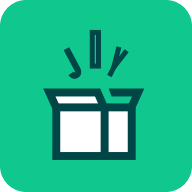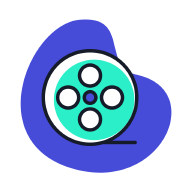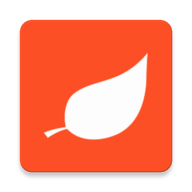IE浏览器图标不见了?快速找回方法!
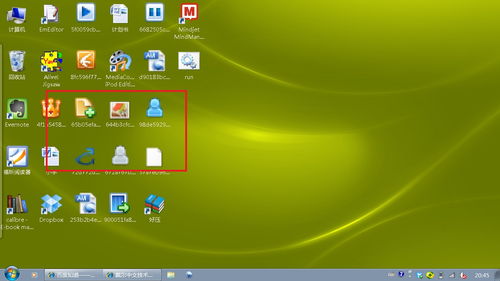
在使用Windows操作系统的过程中,很多用户可能会遇到桌面上的Internet Explorer(IE)图标突然消失的情况。这不仅影响用户的使用习惯,还可能带来一些不便。本文将详细介绍IE图标丢失的原因及多种恢复方法,帮助用户轻松解决这一问题。
一、IE图标丢失的原因
1. 系统更新或软件兼容性问题:
一些用户在安装了特定的系统更新(如MS07-061)后,发现桌面上的IE图标消失了。这是由于微软为了应对浏览器垄断的敏感话题,从MS07-061开始取消了Windows XP中在桌面上显示IE图标的选项。这一改动在后续的Windows XP SP3中也得到了延续。
2. 意外删除:
用户在整理桌面时,可能会不小心将IE图标删除。
3. 系统恢复或重装问题:
在进行系统恢复或重装时,如果没有正确恢复IE图标,也可能导致桌面上没有IE图标。
4. 病毒或恶意软件:
设备被恶意软件或病毒入侵,有时也会导致桌面图标消失。
二、恢复IE图标的方法
方法一:通过系统设置恢复
1. Windows XP系统:
在桌面上右键点击空白处,选择“属性”。
进入“桌面”选项卡,点击“自定义桌面”。
在弹出的窗口中,勾选“Internet Explorer”选项,然后点击“确定”。
如果以上步骤没有恢复IE图标,可以尝试在资源管理器中找到`Program Files\Internet Explorer`文件夹,为`IEXPLORE.EXE`手动建立快捷方式,然后将快捷方式拖放到桌面上。
2. Windows 7及以上系统:
右键点击桌面空白处,选择“个性化”。
点击“更改桌面图标”。
在弹出的“桌面图标设置”窗口中,勾选“Internet Explorer”选项,然后点击“确定”。
方法二:利用文件资源管理器找回
1. 通过“我的电脑”或“回收站”找回:
打开“我的电脑”或“回收站”,然后点击窗口左上角的“向上”按钮,返回到桌面。
在桌面文件夹中,找到已经消失的IE图标,直接将其拖到桌面上即可。
2. 通过创建特殊文件夹找回:
打开D盘或E盘(注意不能在桌面上直接操作)。
创建一个新的文件夹,命名为`Internet Explorer.{871C5380-42A0-1069-A2EA-08002B30309D}`。
将这个文件夹拷贝到桌面,新的IE图标就会显示出来。
方法三:通过注册表恢复
1. 打开注册表编辑器:
按`Win + R`键,打开运行框,输入`regedit.exe`,按回车打开注册表编辑器。
2. 找到并修改注册表项:
在注册表编辑器中,找到以下路径:
```
HKEY_CURRENT_USER\Software\Microsoft\Windows\CurrentVersion\Explorer\HideDesktopIcons\NewStartPanel
```
在右侧找到名为`{871C5380-42A0-1069-A2EA-08002B30309D}`的DWORD(32位)注册表项。
将该注册表项的值修改为`0`。
关闭注册表编辑器,刷新桌面,IE图标应该就会重新出现。
如果在注册表中找不到该注册表项,可以手动新建一个:
右键点击`NewStartPanel`,选择“新建” -> “DWORD(32位)值”。
将新值命名为`{871C5380-42A0-1069-A2EA-08002B30309D}`,并将其值设置为`0`。
方法四:通过第三方软件恢复
虽然上述方法已经涵盖了大多数恢复IE图标的情况,但有时候用户可能还是需要使用第三方软件来解决问题。这些软件通常具有更强大的扫描和恢复功能,能够解决一些更复杂的问题。但需要注意的是,使用第三方软件时,一定要选择可靠、安全的软件,并遵循软件的使用说明进行操作。
方法五:重启电脑
有时候,电脑可能会因为系统版本过旧、网络状况差等问题,出现运行卡顿,从而导致桌面图标暂时无法显示。在这种情况下,重启电脑可能是一个简单而有效的解决方法。关闭所有正在运行的程序,重启电脑后,桌面图标可能会重新显示出来。
三、预防措施
为了避免IE图标再次丢失,用户可以采取以下预防措施:
1. 定期更新系统:
及时更新系统可以修复一些已知的问题和漏洞,减少图标丢失的风险。
2. 避免误删:
在整理桌面时,注意避免误删IE图标。如果不确定某个图标是否可以删除,可以先将其移动到其他位置,确认不需要后再进行删除。
3. 备份注册表:
注册表是Windows系统中非常重要的一个部分,它存储了系统的各种配置信息。在进行注册表修改之前,最好先备份注册表,以便在出现问题时能够恢复。
4. 使用可靠的杀毒软件:
定期使用可靠的杀毒软件对系统进行全面扫描,及时发现并清除恶意软件和病毒,保护系统的安全。
四、总结
桌面上的IE图标丢失是一个比较常见的问题,但通过上述方法,用户可以轻松解决这一问题。无论是通过系统设置、文件资源管理器、注册表编辑器还是第三方软件,都有多种方法可以帮助用户恢复IE图标。同时,用户还可以采取一些预防措施来避免IE图标再次丢失。希望本文能够帮助用户更好地解决IE图标丢失的问题,提高使用Windows系统的效率和体验。
- 上一篇: Excel高效技巧:一键查找多个姓名
- 下一篇: 如何自定义QQ视频播放的默认播放器
游戏攻略帮助你
更多+-
04/22
-
04/22
-
04/22
-
04/22
-
04/22